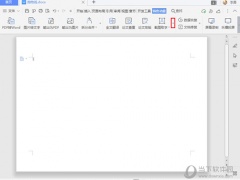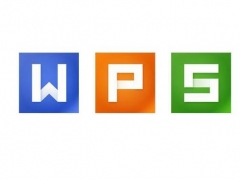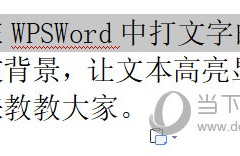wps2019怎么显示浮动工具栏 教程步骤介绍
教程之家
WPS
WPS2019是一款功能强大的文档编辑软件,可以帮助小伙伴们在工作或者学习中编辑各种文档内容,提高大家的工作学习效率。有些小伙伴还不清楚软件该怎么显示浮动工具栏,所以今天小编就为大家带来了显示浮动工具栏的方法,感兴趣的小伙伴一起来看看吧。
方法步骤:
1、打开WPS2019,点击文件按钮
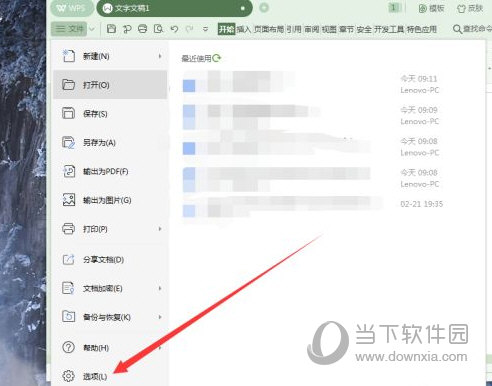
2、点击【视图】选项
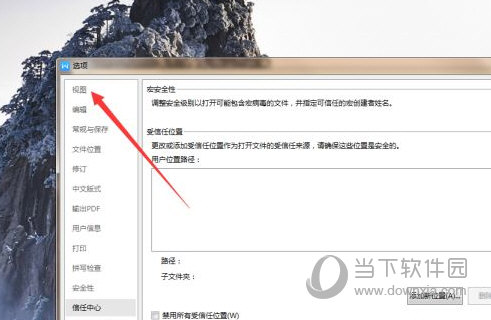
3、勾选选择时显示浮动工具栏,选中文字时就会弹出浮动工具栏
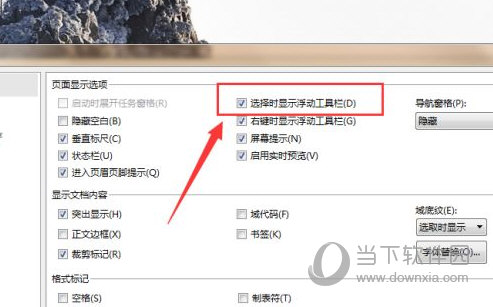
以上就是小编带来的软件显示浮动工具栏方法了,小伙伴们只需要按照文章的步骤进行就可以轻松显示了,希望这篇文章能够帮助到大家。